چطور بک گراند کامپیوتر را عوض کنیم
اگر از تصویر پس زمینه کامپیوتر خود خسته شده اید و این فضا برای شما تکراری شده است یا با گوشی یا دوربین خود عکس گرفته اید، می توانید آن را روی والپیپر دسکتاپ خود قرار دهید. در این مقاله نحوه تغییر تصویر پس زمینه کامپیوتر در ویندوز 10، 7 و 8 را به شما آموزش می دهیم.
تغییر تصویر پس زمینه کامپیوتر در ویندوز 10

1) در مرحله اول تغییر تصویر صفحه کامپیوتر، روی فضای خالی دسکتاپ کلیک راست کنید.

2) سپس بر روی Customize کلیک کنید.

3) روی منوی کشویی در زیر “پس زمینه” کلیک کنید در اینجا می توانید یک گزینه را به دلخواه انتخاب کنید:
گزینه Image در این منوی کشویی به شما امکان می دهد تصویری را برای نمایش روی دسکتاپ رایانه انتخاب کنید.
گروهی از تصاویر اخیر به عنوان نمونه لیست شده اند و می توانید با کلیک بر روی آنها یکی از این تصاویر را انتخاب کنید. همچنین اگر عکس های موجود را دوست ندارید، می توانید روی مرورگر کلیک کرده و عکس را انتخاب کنید.
علاوه بر این، میتوانید روی گزینه «انتخاب تناسب» در پایین کلیک کنید تا تصویر انتخاب شده را در اندازه دلخواه خود مشاهده کنید (به عنوان مثال، کل صفحه خود را پر کنید).

Solid Color یا Fill – انتخاب این گزینه به شما امکان می دهد یک رنگ ثابت (به عنوان مثال خاکستری) را برای پر کردن دسکتاپ ویندوز خود انتخاب کنید.

نمایش اسلاید – نمایش یک سری عکس از پوشه به طور پیش فرض، “تصاویر” رایانه شما در یک نمایش اسلاید قرار می گیرند. با کلیک بر روی Browse و انتخاب یک پوشه جدید می توانید این پوشه را تغییر دهید.

بهتر است یک پوشه جدید برای نمایش اسلاید دسکتاپ حاوی تصاویر مورد نظر برای پس زمینه کامپیوتر اختصاص دهید. به عنوان مثال، می توانید پوشه ای به نام «نمایش اسلاید دسکتاپ» در بخش «تصاویر» فایل اکسپلورر ایجاد کنید.


4) در آخرین مرحله ، از پنجره “Personalization” خارج شوید.
برای این کار روی X در گوشه سمت راست بالای صفحه کلیک کنید. پس از تغییر تنظیمات، گزینه تصویر زمینه انتخاب شده به طور خودکار در صفحه دسکتاپ شما نمایش داده می شود.
اگر می خواهید فتوشاپ را برای ویرایش تصاویر خود یاد بگیرید، به بخش آموزش رایگان فتوشاپ بروید.
تغییر تصویر پس زمینه کامپیوتر در ویندوز 7 و 8

1) در مرحله اول تغییر تصویر دسکتاپ ابتدا روی فضای خالی دسکتاپ کلیک راست کنید.

2) سپس بر روی گزینه (Customize) کلیک کنید.

3) در این مرحله از تغییر تصویر پس زمینه کامپیوتر در ویندوز 7 و 8 ، روی “پس زمینه دسکتاپ” کلیک کنید.

4) تصویری را برای پس زمینه رایانه خود در این صفحه انتخاب کنید.
همچنین میتوانید روی منوی کشویی «Windows Wallpapers» در بالای صفحه کلیک کنید تا پوشهای از تصاویر مختلف نمایش داده شود (مانند «تصاویر»).
اگر می خواهید یک تصویر خاص را جستجو کنید، روی Browse کلیک کنید.
بیشتر بخوانید: نحوه انتقال عکس از آیفون به ویندوز 10
با کلیک بر روی “چک باکس” در گوشه سمت چپ، می توانید دو یا چند عکس را به صورت اسلاید در پس زمینه کامپیوتر قرار دهید. می توانید زمان پیش فرض بین عکس ها را از پایین پنجره تغییر دهید.

5) روی کادر زیر عنوان «موقعیت تصویر» کلیک کنید. گزینه های نمایش تصویر خود را در اینجا خواهید دید. این گزینه ها عبارتند از:
پر کردن – تصویر شما کل صفحه را پر می کند.
موزاییک – چندین تصویر از عکس انتخاب شده روی دسکتاپ شما نمایش داده می شود.
مرکز – تصویر شما در وسط صفحه نمایش قرار می گیرد.

6) در مرحله ششم تغییر تصویر صفحه در ویندوز 7-8 باید روی یکی از گزینه های موقعیت عکس کلیک کنید.

7) و در نهایت روی “ذخیره تغییرات” یا “ذخیره تغییرات” کلیک کنید این گزینه در پایین پنجره پس زمینه دسکتاپ قرار دارد. با انجام مراحل بالا، تغییرات شما بر روی تصویر پس زمینه کامپیوتر در ویندوز 7-8 اعمال می شود.
مگ تک
زهرا اکبری می گوید
سلام من میخواستم والپیپر لپ تاپم رو عوض کنم ولی هیچ کدوم از گزینه های سفارشی سازی کار نمیکنن میشه بگید چرا؟
تغییر والپیپر کامپیوتر کار بسیار آسان و ساده ای است. اکثر کسانی که با کامپیوتر کار می کنند دوست دارند والپیپر مورد علاقه خود مانند عکس های خانوادگی یا عکس های زیبا را روی دسکتاپ نمایش دهند. بسیاری از مردم تعجب می کنند که چگونه عکس خود را به پس زمینه کامپیوتر تبدیل کنیم؟ پس مراحل زیر را دنبال کنید.
تغییر پس زمینه کامپیوتر برای کاربران ویندوز
ابتدا باید تصویر مورد نظر خود را در اینترنت پیدا کنید. برای این کار کافی است عبارت مورد نظر خود را در گوگل جستجو کنید.

تصویر مورد نظر خود را باز کرده و روی آن کلیک چپ کرده و ذخیره کنید.

اکنون فقط عکسی را که در رایانه خود ذخیره کرده اید پیدا کنید. روی آن کلیک چپ کرده، گزینه set as desktop background را انتخاب کنید.

تغییر تصویر برای کاربران مک
برای تغییر پسزمینه رایانههای مکینتاش، عکس خود را مانند قبل انتخاب کرده و ذخیره کنید. سپس تنظیمات را باز کرده و به قسمت Desktop & screen saver بروید.

در پایین صفحه مانند شکل بر روی گزینه + کلیک کنید تا عکس خود را اضافه کنید و تصویر پس زمینه خود را تغییر دهید.

سایت های زیادی هستند که تصاویر زیبایی را برای پس زمینه به اشتراک گذاشته اند و می توانید آنها را به صورت رایگان دانلود کنید. همچنین می توانید از مثال های زیر برای تغییر تصویر صفحه نمایش کامپیوتر خود استفاده کنید.
5/5 – (3 امتیاز)
آنچه دیگرانجست و جو کرده اند:
https://www nojavanha com/how-to-change-your-your-computer-background-image/#:~:text=تغییر پس زمینه کامپیوتر برای کاربران ویندوز&text=تصویر مورد نظر خود را باز کرده و روی دسکتاپ قرار دهید پس زمینه را انتخاب کنید
کاغذ دیواری دسکتاپ
شاید به این مطلب هم علاقمند باشیدساخت روبات های جراح و توانبخشی در قطب علمی روباتیک دانشگاه امیرکبیر